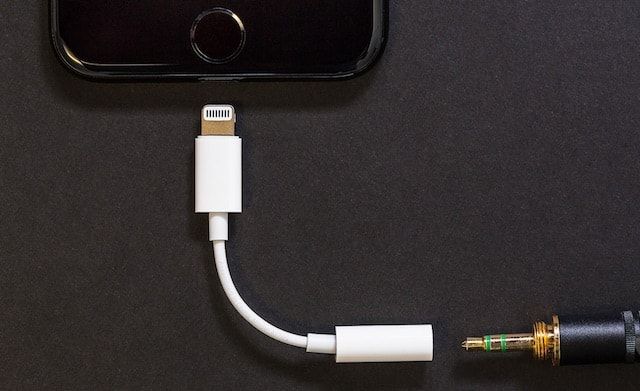- Подключение наушников AirPods и AirPods Pro к iPhone
- Руководство пользователя наушников AirPods
- Управление наушниками AirPods с помощью касания или нажатия
- Приглушение внешнего шума
- Настройка AirPods (3‑го поколения)
- Погрузитесь в пространственное аудио
- Совершение и прием вызовов с помощью наушников AirPods (3‑го поколения)
- Совершение и прием вызовов
- Отклонение входящего вызова
- Ответ на второй вызов
- Apple AirPods: 25 самых распространенных вопросов и ответов о беспроводных наушниках Apple
- Что такое AirPods?
- Сколько стоят AirPods?
- Где я могу купить AirPods?
- AirPods поставляются бесплатно с новыми iPhone?
- В последних iPhone отсутствует аудиоразъем. Значит ли это, что я должен использовать AirPods?
- AirPods работают через Bluetooth?
- Что за особый чип реализован в AirPods?
- Процессор W1 – эксклюзив только для AirPods?
- Сколько датчиков в AirPods?
- Могу ли я использовать только один наушник?
- Как заряжать AirPods?
- Каково время автономной работы AirPods?
- Могу ли я использовать AirPods с Mac или Apple Watch?
- С какими iPhone совместимы AirPods?
- Я могу подключить AirPods к устройствам сторонних производителей?
- Что случится, если один из наушников будет утерян?
- AirPods обладают качественным звуком?
- AirPods водонепроницаемы?
- Могу ли я совершать звонки, используя AirPods?
- Как работает Siri?
- Какой еще функционал запускает двойной тап?
- Как управлять звуком и переключаться между треками в музыкальном плеере?
- Как отвечать на телефонные звонки?
- Насколько удобна гарнитура AirPods?
- Насколько хорошо AirPods фиксируются в ушах?
- Совершение и прием вызовов с помощью наушников AirPods (1‑го или 2‑го поколения)
- Совершение и прием вызовов с помощью наушников AirPods (1‑го поколения)
- Совершение и прием вызовов с помощью наушников AirPods (2‑го поколения)
Подключение наушников AirPods и AirPods Pro к iPhone
Узнайте, как использовать iPhone для настройки наушников AirPods.
При настройке наушников AirPods в первый раз убедитесь, что на вашем устройстве iPhone установлена последняя версия iOS. Затем выполните следующие действия.
- Перейдите на экран «Домой».
- Не вынимая наушники AirPods из зарядного футляра, откройте зарядный футляр и поднесите его к iPhone. На iPhone отобразится анимационная заставка процесса настройки.
- Нажмите «Подключить».
- Если у вас наушники AirPods Pro или AirPods (3-го поколения), ознакомьтесь с содержимым трех следующих экранов.
- Если у вас наушники AirPods Pro, AirPods (2-го поколения) или AirPods (3-го поколения) и вы уже настроили на iPhone функцию «Привет, Siri», ее можно использовать с AirPods. Если функция «Привет, Siri» еще не настроена и у вас наушники AirPods Pro, AirPods (2-го поколения) или AirPods (3-го поколения), откроется мастер настройки.
- Нажмите «Готово».
- Если выполнен вход в iCloud, наушники AirPods автоматически настраиваются для работы с любым из поддерживаемых устройств, подключенных к iCloud с помощью того же идентификатора Apple ID.
Узнайте, что делать при возникновении проблем с подключением или настройкой наушников AirPods.
Источник
Руководство пользователя наушников AirPods
Все, что нужно знать о наушниках AirPods
Управление наушниками AirPods с помощью касания или нажатия
Необязательно доставать iPhone, открывать MacBook или использовать пульт Siri Remote. Вместо этого можно использовать элементы управления на AirPods, чтобы приостанавливать и возобновлять воспроизведение, пропускать песни, отвечать на телефонные вызовы и обращаться к Siri.
Приглушение внешнего шума
Погрузитесь с головой в любимую музыку, телесериал или подкаст. Просто включите режим активного шумоподавления для наушников AirPods Pro или AirPods Max, чтобы заглушать звуки внешнего мира. Если же Вам нужно услышать, например, лай собаки или звук закипевшего чайника, переключитесь на режим прозрачности.
Настройка AirPods (3‑го поколения)
Узнайте, как быстро создать пару с наушниками AirPods, обеспечить комфортное прилегание, начать слушать музыку, пользоваться Siri и выполнить многие другие действия.
Погрузитесь в пространственное аудио
Пространственное аудио и динамическое отслеживание движения головы обеспечивают впечатляющее трехмерное звучание музыки, телешоу, фильмов и даже групповых вызовов FaceTime. На AirPods (3‑го поколения), AirPods Pro или AirPods Max можно слушать аудио с iPhone, iPad, Mac или Apple TV 4K во впечатляющем объемном формате.
Для перехода к Руководству пользователя AirPods нажмите «Оглавление» вверху страницы или введите слово или фразу в поле поиска.
Источник
Совершение и прием вызовов с помощью наушников AirPods (3‑го поколения)
Совершение и прием вызовов
Наденьте наушники AirPods (3‑го поколения) и убедитесь, что они подключены к iPhone, iPad или iPod touch.
Выполните одно из описанных ниже действий.
Совершение вызова. Если у Вас iPhone или iPad с поддержкой Wi‑Fi и сотовой связи, скажите: «Привет, Siri». Затем произнесите, например: «Позвони Лизе на сотовый» . Если у Вас iPad без сотовой связи, скажите: «Позвони по FaceTime» .
Также можно настроить активацию Siri при нажатии и удерживании датчика силы нажатия. См. раздел Использование Siri с наушниками AirPods.
Ответ на телефонный вызов или завершение вызова. Нажмите датчик силы нажатия на любом из наушников AirPods.
Примечание. Включив объявление вызовов, Вы также можете принимать или отклонять вызовы с помощью голосовых команд.
Отклонение входящего вызова
Когда наушники AirPods (3‑го поколения) подключены к iPhone, можно отклонить входящий телефонный вызов и отправить его на автоответчик.
Во время входящего вызова дважды нажмите датчик силы нажатия.
Ответ на второй вызов
При поступлении второго вызова нажмите датчик силы нажатия, чтобы поставить первый вызов на удержание и ответить на новый вызов.
Выполните любое из следующих действий.
Чтобы переключаться между вызовами, нажимайте на датчик силы нажатия.
Чтобы завершить текущий вызов и переключиться на вызов на удержании, дважды нажмите датчик силы нажатия.
Источник
Apple AirPods: 25 самых распространенных вопросов и ответов о беспроводных наушниках Apple
Решение Apple отказаться от использования стандартного 3,5-мм аудиоразъема в iPhone 7 вызвало больше полемики и любопытства, чем любой другой недавний шаг компании. Частично это решение связано с намерением Apple «простимулировать» переход на использование беспроводных наушников. Ниже мы расскажем в вопросах и ответах, что представляют собой новые «яблочные» беспроводные наушники, и как они работают.
Что такое AirPods?
AirPods – беспроводные наушники от Apple, выпущенные в сентябре 2016 года.
Сколько стоят AirPods?
Стоимость наушников в рознице составляет от 13 000 до 16 000 рублей.
Где я могу купить AirPods?
Наушники доступны в розничных магазинах Apple и сторонних ритейлеров, например, здесь или здесь.
AirPods поставляются бесплатно с новыми iPhone?
Увы, нет. В комплект с iPhone XS и XS Max входят проводные наушники EarPods, которые подключаются к устройству через порт Lightning.
В последних iPhone отсутствует аудиоразъем. Значит ли это, что я должен использовать AirPods?
Нет. iPhone совместим с проводными наушниками с поддержкой Lightning или любыми другими Bluetooth-наушниками. Вы также можете использовать переходник, который работает с обычными наушниками.
AirPods работают через Bluetooth?
Да. AirPods используют Bluetooth для подключения к iPhone.
Что за особый чип реализован в AirPods?
AirPods работают на базе разработанного Apple процессора W1, обеспечивающего функционирование наушников. Чип позволяет упростить сопряжение AirPods с iPhone – просто откройте чехол рядом со смартфоном и на устройстве отобразится окно синхронизации с iPhone.
W1 также обеспечивает беспроводное соединение, помогает экономно расходовать заряд аккумулятора, а также совместно с акселерометром движения и оптическими сенсорами автоматически регулирует воспроизведение и включает микрофон, чтобы владелец аксессуара смог пользоваться одним или двумя наушниками. Благодаря этому, AirPods включают звук сразу, как только пользователь их наденет.
Процессор W1 – эксклюзив только для AirPods?
Нет. Данный чип реализован в некоторых других моделях наушников Apple, например, Beats.
Сколько датчиков в AirPods?
В каждом наушнике AirPods имеется инфракрасный сенсор, который определяет, когда устройство находится в ушах. Кроме того, присутствует акселерометр, определяющий тапы на AirPods (об этом ниже).
Могу ли я использовать только один наушник?
Да. Каждый наушник отдельно синхронизируется с iPhone, поэтому при желании можно использовать только один из пары, а чип W1 подскажет iPhone какой именно работает.
Как заряжать AirPods?
Гарнитура поставляется в комплекте с чехлом-зарядкой, в нижней части которого расположен порт Lightning для его зарядки. Кроме того, фирменный кейс имеет собственную батарею. Если вы перед выходом забыли зарядить наушники, достаточно поместить их в чехол на 15 минут и заряда хватит на три часа автономной работы.
Каково время автономной работы AirPods?
Как утверждает Apple, AirPods позволяют слушать музыку 5 часов без подзарядки. При использовании зарядного чехла наушники могут работать до 24 часов.
Могу ли я использовать AirPods с Mac или Apple Watch?
Да. Фактически, когда вы синхронизируете AirPods с iPhone, наушники автоматически соединяются с вашими Mac и Apple Watch, при условии, что на них установлены macOS Sierra (или новее) и watchOS 3 (или новее) соответственно.
С какими iPhone совместимы AirPods?
Гарнитура будет работать на любом iPhone под управлением iOS 10 или более новом ПО.
Я могу подключить AirPods к устройствам сторонних производителей?
Да. AirPods могут подключаться к любому стандартному Bluetooth-аудиоплееру или Android-устройству. Синхронизация с устройством осуществляется при помощи кнопки на зарядном чехле.
Что случится, если один из наушников будет утерян?
К сожалению, из-за миниатюрного размера гарнитуры наушники легко потерять. Apple предусмотрела возможность замены одного из наушников AirPods за отдельную плату ($69).
AirPods обладают качественным звуком?
Качество звука в AirPods почти идентично проводным наушникам EarPods, которые поставляются с iPhone.
AirPods водонепроницаемы?
Нет. Тем не менее, наушники можно безопасно использовать во время дождя или в спортзале, а вот купаться с ними не рекомендуется.
Могу ли я совершать звонки, используя AirPods?
Да. Каждый наушник обладает встроенным микрофоном для совершения звонков и работы с голосовым помощником Siri.
Как работает Siri?
Двойной тап на один из наушников AirPods запустит Siri. Далее вы можете использовать виртуальный ассистент как обычно.
Какой еще функционал запускает двойной тап?
В настройках Bluetooth существует опция, позволяющая установить двойной тап для вызова Siri или управления воспроизведением музыки.
Как управлять звуком и переключаться между треками в музыкальном плеере?
На корпусе AirPods нет физических кнопок управления, поэтому для навигации необходимо использовать Siri. Особо остро проблема стоит при прослушивании музыки. Например, вы хотите увеличить громкость звука при воспроизведении трека, однако делать это придется в два этапа. Сначала требуется дважды тапнуть на AirPods, воспроизведение приостановится, затем вам нужно попросить Siri увеличить уровень громкости. Также вы можете переключаться между дорожками и отрегулировать звук при помощи соответствующих кнопок на iPhone.
Как отвечать на телефонные звонки?
Если входящий вызов поступил в то время, когда вы используете наушники AirPods, просто тапните по одному из них, чтобы ответить на звонок.
Насколько удобна гарнитура AirPods?
По степени комфортабельности AirPods не отличаются от проводных наушников EarPods. Если последние кажутся вам удобными, значит, AirPods также, скорее всего, придутся по вкусу.
Насколько хорошо AirPods фиксируются в ушах?
AirPods надежно держатся в ушах и не выпадут во время тренировок в спортзале или пробежки.
Источник
Совершение и прием вызовов с помощью наушников AirPods (1‑го или 2‑го поколения)
Совершение и прием вызовов с помощью наушников AirPods (1‑го поколения)
Наденьте наушники AirPods (1‑го поколения) и убедитесь, что они подключены к iPhone, iPad или iPod touch.
Выполните одно из описанных ниже действий.
Совершение вызова. Дважды коснитесь любого из наушников AirPods для активации Siri, дождитесь звукового сигнала, затем произнесите запрос.
Ответ на телефонный вызов или завершение вызова. Дважды коснитесь любого из наушников AirPods.
Ответ на второй телефонный вызов. Чтобы поставить первый вызов на удержание и ответить на новый вызов, дважды коснитесь любого из наушников AirPods (если подключен iPhone). Чтобы переключиться между вызовами, дважды коснитесь любого из наушников AirPods.

Совершение и прием вызовов с помощью наушников AirPods (2‑го поколения)
Наденьте наушники AirPods (2‑го поколения) и убедитесь, что они подключены к iPhone, iPad или iPod touch.
Выполните одно из описанных ниже действий.
Совершение вызова. Если у Вас iPhone или iPad с поддержкой Wi‑Fi и сотовой связи, скажите: «Привет, Siri». Затем произнесите, например: «Позвони Лизе на сотовый» . Если у Вас iPad без сотовой связи, скажите: «Позвони по FaceTime» .
На любом из наушников AirPods можно настроить активацию Siri двойным касанием. См. раздел Изменение настроек аудио для наушников AirPods
Ответ на телефонный вызов или завершение вызова. Дважды коснитесь любого из наушников AirPods.
Примечание. Настроив Siri, Вы также можете принимать или отклонять вызовы с помощью голосовых команд.
Ответ на второй телефонный вызов. Чтобы поставить первый вызов на удержание и ответить на новый вызов, дважды коснитесь любого из наушников AirPods (если подключен iPhone). Чтобы переключиться между вызовами, дважды коснитесь любого из наушников AirPods.
Источник